
时间:2021-07-30 12:44:46 来源:www.win10xitong.com 作者:win10
总是看见有些用户遇到了Win10改不了管理员名字问题后就手足无措,一般来说新用户在遇到了Win10改不了管理员名字的情况就不知道该怎么处理了,我们完全可以自己动手来解决Win10改不了管理员名字问题,我们大家只需要这样操作:1、右键点击左下角的开始菜单,在打开的菜单项中,选择运行;2、运行窗口的打开方式还可以按 Win +R 组合键,然后在框中,输入:netplwiz 命令,确定或回车,打开用户账户就可以了。为了让大家更好的解决Win10改不了管理员名字问题,我们下面就带来了很详细的具体操作方式。
小编推荐系统下载:萝卜家园Win10专业版
Win10无法更改管理员的姓名。解决方案:
1.右键单击左下角的开始菜单,从打开的菜单项中选择运行;
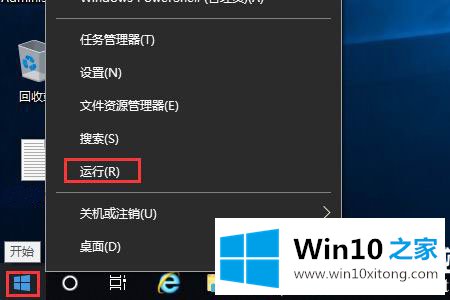
2.运行窗口的打开方式也可以按Win R组合键,然后在框中输入:netplwiz命令,确认或回车打开用户账号;
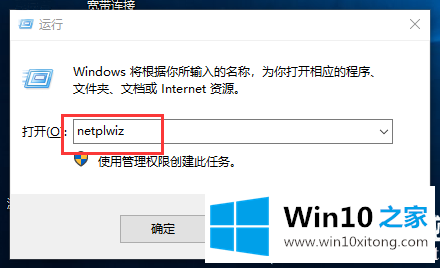
3.在用户账户窗口中,双击要修改的账户,例如:管理员,这个账户;
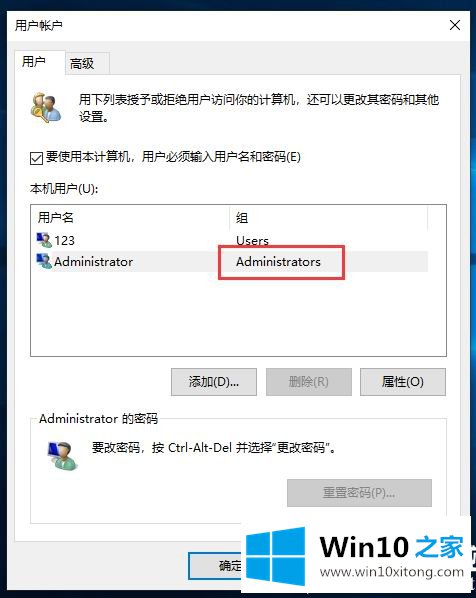
4.在管理员属性窗口中,单击“更改用户名和全名”,最后单击“确定”完成设置;
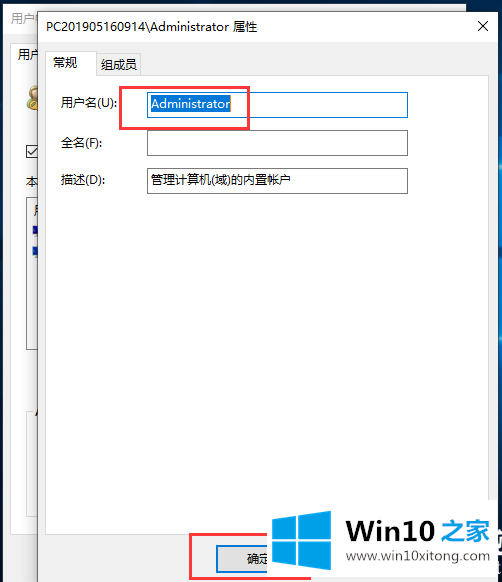
以上是win10如何不能更改管理员姓名的教程。如果您需要更改管理员的姓名,可以按照本文的步骤操作。更多技术教程,请继续关注win10 House。
以上内容就是讲的Win10改不了管理员名字的具体操作方式,大家都学会了上面的方法吗?我们欢迎各位继续关注本站,后面还会有更多相关windows知识分享给大家。